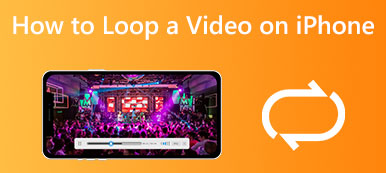Tegenwoordig kan een stilstaande achtergrond niet langer voldoen aan de behoeften van iPhone-gebruikers. Ze willen in plaats daarvan live wallpaper. Een live wallpaper, ook wel video wallpaper genoemd, laat de achtergrond van je homescreen bewegen of laat een korte videoclip zien. De nieuwste iPhones worden geleverd met vooraf geïnstalleerde live wallpapers. Bovendien kun je ook je aangepaste live wallpaper maken van elke video. Hier is een concrete tutorial over hoe je een video instelt als achtergrond op een iPhone.

- Deel 1: een video instellen als live achtergrond op iPhone
- Deel 2: Top 3 Live Wallpaper-apps voor iPhone
- Deel 3: Veelgestelde vragen over het instellen van video als achtergrond op de iPhone
Deel 1: een video instellen als live achtergrond op iPhone
Kun je een video maken als achtergrond op je iPhone? Het antwoord is ja. Apple staat je echter alleen toe om Live Photo als achtergrond in te stellen. Met andere woorden, je moet de video converteren naar Live Photo en vervolgens de video instellen als achtergrond op je iPhone.
Fase 1: Converteer een video naar Live Photo
Er zijn twee opties om een video naar een Live Photo op de iPhone te converteren. U kunt een Live Photo-converter van derden, zoals intoLive, gebruiken om een video in uw Camere Roll om te zetten in Live Photo. Een andere optie is de TikTok-app, die een video rechtstreeks in Live Photo kan opslaan.
Optie 1: converteer een video in filmrol
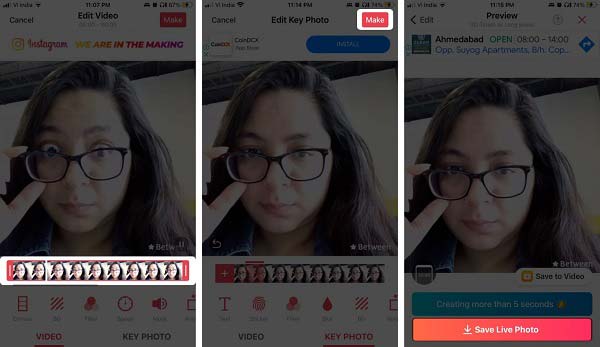
Stap 1Voer de Live Photo-converter-app uit.
Stap 2Zoek de doelvideo en selecteer de video die u als achtergrond op uw iPhone wilt instellen.
Stap 3Druk op Merk knop in de rechterbovenhoek om de clip in Live Photo te veranderen.
Stap 4Tik vervolgens op de Sla Live-foto op knop om de wijzigingen te bevestigen. Dan vind je deze in de live Photos album in je Foto's-app.
Optie 2: Converteer TikTok-video naar Live Photo
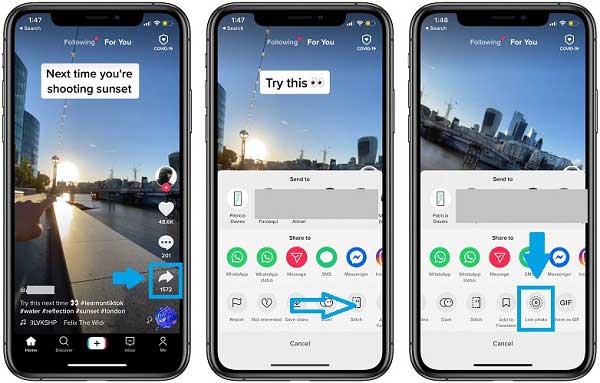
Stap 1Open de TikTok-app op je iPhone,
Stap 2Zoek de doelvideo en tik op de Delen knop.
Stap 3Veeg naar links op de Stuur naar vak totdat u de Live foto keuze. Tik erop en de video wordt geconverteerd naar Live Photo en opgeslagen in je Foto's, zodat je deze kunt instellen als live wallpaper op je iPhone.
Note: De lengte van een Live Photo-bereik van 1.5 tot 2 seconden. Wanneer je een TikTok-video opslaat in Live Photo, wordt deze automatisch geknipt.
Fase 2: Krijg Live Wallpaper op iPhone Lock Screen
Nu kun je een video maken van live wallpaper op je iPhone door de onderstaande stappen te volgen. Deze fase vereist geen extra apps of technische vaardigheden. Bovendien kun je live wallpaper op je iPhone zetten voor het vergrendelscherm.
Stap 1Ga vanaf je startscherm naar de app Foto's. Ga naar de Albums tab en selecteer de live Photos album.
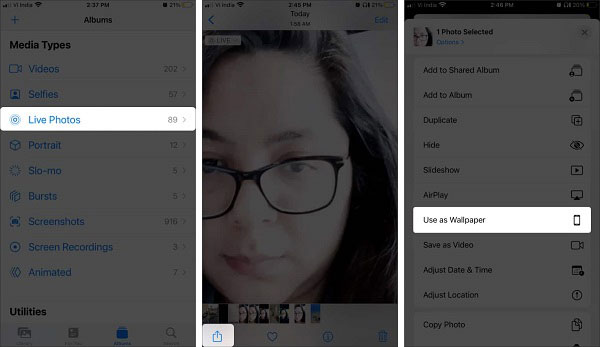
Stap 2Blader en druk op de Live Photo die je zojuist hebt gemaakt van je Filmrol of TikTok.
Stap 3Tik vervolgens op de Delen knop, scroll naar beneden in het contextmenu en kies Gebruiken als achtergrond.
Stap 4Zorg er nu voor dat u de Live en knijp in/uit om het beeld aan te passen. Tik vervolgens op de Zet de knop en kies Vergrendelingsscherm instellen.
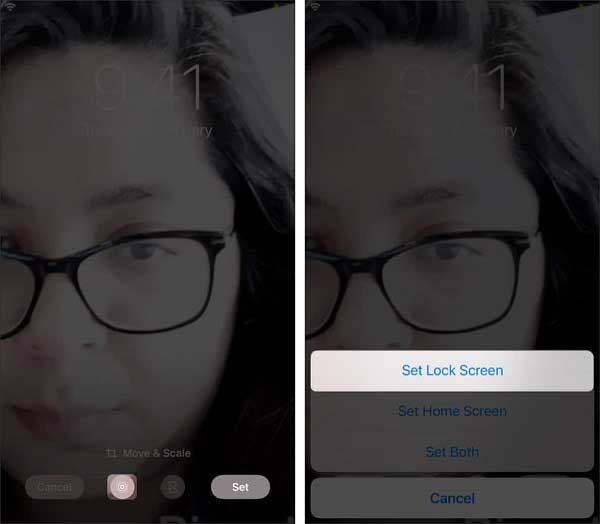
Stap 5Ga naar je vergrendelingsscherm, tik en houd vast totdat de achtergrond begint te bewegen.
Note: Om live wallpaper op je iPhone in te stellen, kun je ook naar de app Instellingen gaan, tikken Behang, druk op Kies een nieuwe achtergrondEn Select Live. Kies vervolgens de gewenste Live Photo en stel deze in als achtergrond voor het vergrendelscherm.
Deel 2: Top 3 Live Wallpaper-apps voor iPhone
Top 1: Coole Live Wallpapers Maker 4k
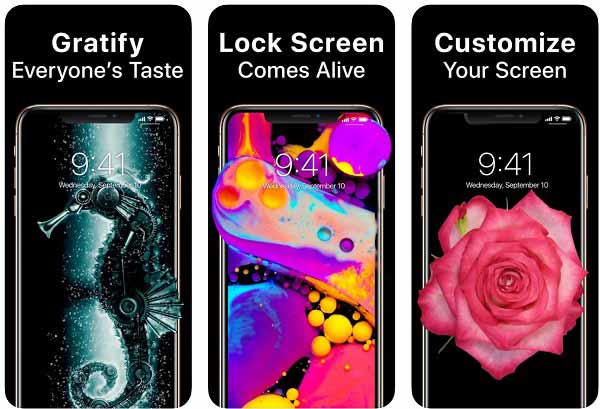
Cool Live Wallpapers Maker 4k is een geweldige manier om video-achtergronden te maken op iPhones met iOS 12.4 en hoger. Hiermee kunt u geanimeerde achtergronden maken en de animaties eenvoudig instellen als achtergrond voor het vergrendelscherm.
 Belangrijkste kenmerken:
Belangrijkste kenmerken:- Voeg veel live achtergronden toe.
- Categoriseer achtergronden op type.
- Maak live wallpapers van video's.
- Deel achtergronden met je vrienden.
Top 2: Live achtergronden voor mij
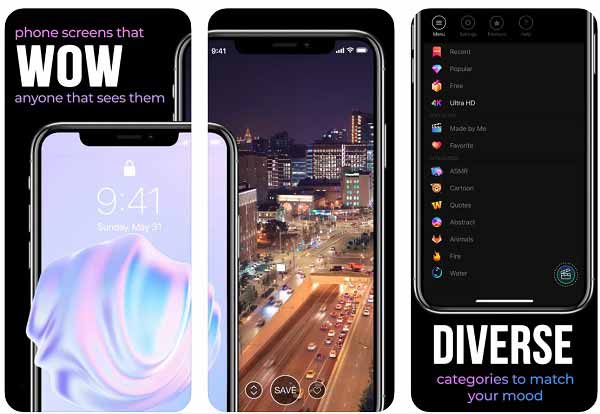
Live Wallpapers for Me is een andere manier om een bewegende achtergrond op iPhones met iOS 13 of hoger te plaatsen. Bovendien is de app geoptimaliseerd voor iOS 15 en hoger. Hiermee kunt u uw scherm aanpassen met spectaculaire achtergronden.
 Belangrijkste kenmerken:
Belangrijkste kenmerken:- Maak time-lapse-achtergronden.
- Voeg regelmatig animaties en dynamische thema's toe.
- Stel live achtergrond in als achtergrond voor vergrendelscherm.
- Voeg een krachtige wallpaper-editor toe.
Top 3: Live achtergronden voor altijd
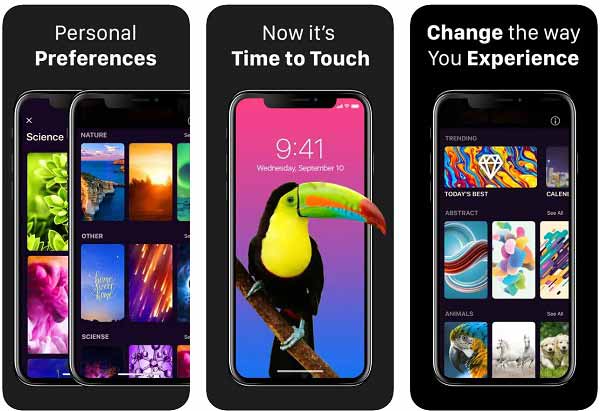
Live Wallpapers Forever is de beste maker van live wallpapers voor oude iPhones, aangezien deze beschikbaar is voor iOS 10 en hoger. Naast opvallende animaties kun je live wallpapers maken van je filmrol.
 Belangrijkste kenmerken:
Belangrijkste kenmerken:- Werk achtergronden dagelijks bij.
- Voeg een enorme verzameling geanimeerde achtergronden toe.
- Beveel wallpapers aan volgens uw voorkeuren.
- Ondersteuning van 3D-inhoud.
Aanbevelen: beste iPhone-achtergrondoverdracht

Zoals je kunt zien is het niet moeilijk om een video te maken als live wallpaper op een iPhone. U moet echter eerst video's naar uw iOS-apparaat overbrengen. Gelukkig, Apeaksoft iPhone-overdracht kan gemakkelijk aan uw behoefte voldoen.

4,000,000 + downloads
Zet wallpapers en video's snel over naar je iPhone.
Hercodeer multimedia-inhoud automatisch.
Behoud de originele kwaliteit tijdens het overzetten van video's.
Beschikbaar voor een groot aantal iPhone- en iPad-modellen.
Deel 3: Veelgestelde vragen over het instellen van video als achtergrond op de iPhone
Vraag 1. Kan ik een dynamisch startscherm maken op de iPhone?
Ga naar de Instellingen-app, tik op Behang, druk op Kies een nieuwe achtergrondselecteer Dynamisch, kies je favoriete achtergrond en kies vervolgens Stel startscherm in.
Vraag 2. Waarom beweegt live wallpaper niet op het startscherm van mijn iPhone?
Als u een Live Photo instelt als achtergrond voor uw startscherm, wordt deze niet verplaatst. U kunt ook een dynamische achtergrond instellen voor uw startscherm op uw iPhone.
Vraag 3. Waar live wallpapers downloaden?
Op een iPhone of Android-telefoon kun je live wallpapers downloaden van een app, zoals Cool Live Wallpapers Maker 4k. Er zijn enkele websites die live achtergronden bieden, zoals MyLiveWallpapers.com.
Conclusie
Nu zou je moeten begrijpen hoe je stel een video in als live wallpaper op je iPhone. Houd er rekening mee dat u alleen een geanimeerde achtergrond voor uw vergrendelingsscherm kunt maken. Live wallpapers zijn niet beschikbaar op het startscherm van de iPhone. Om je favoriete video als achtergrond in te stellen, is Apeaksoft iPhone Transfer de beste manier om het over te zetten naar je iPhone. Meer vragen? Laat dan een bericht achter onder dit bericht.